Après avoir procédé à la mise à niveau des hôtes vSAN, vous pouvez effectuer la mise à niveau du format de disque.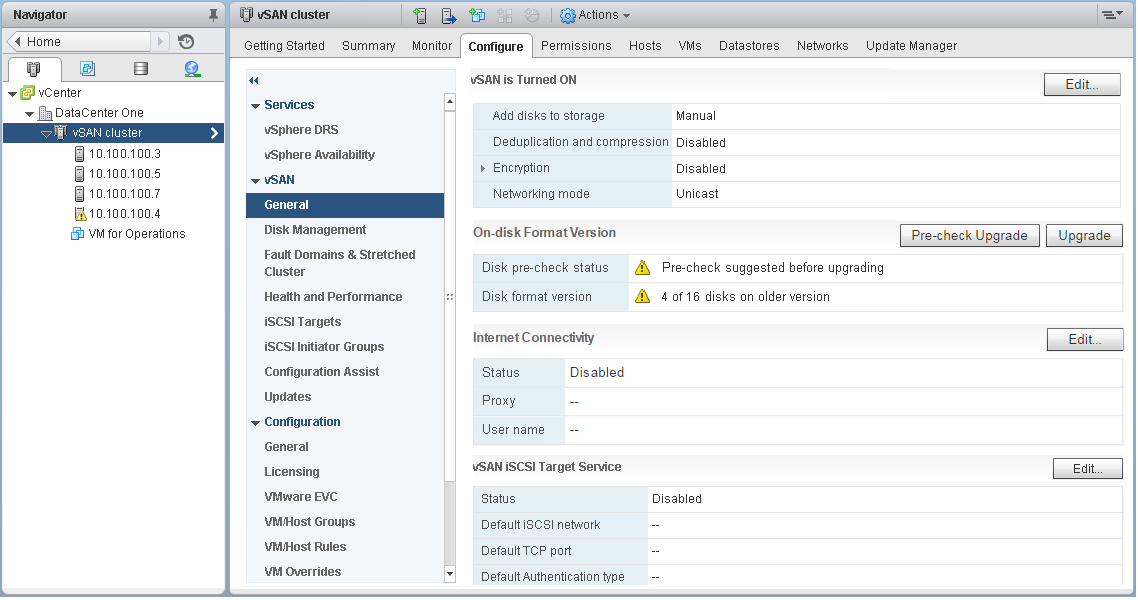
Pourquoi et quand exécuter cette tâche
Si vous activez le chiffrement ou la déduplication et la compression sur un cluster vSAN existant, le format sur disque est automatiquement mis à niveau vers la dernière version. Cette procédure n'est pas requise. Vous pouvez éviter de reformater deux fois les groupes de disques. Reportez-vous à Modifier les paramètres vSAN.
Préambules
Vérifiez que vous utilisez la version mise à jour de vCenter Server.
Vérifiez que vous utilisez la dernière version des hôtes ESXi.
Vérifiez que les disques sont dans un état sain. Accédez à la page Gestion de disques dans vSphere Web Client pour vérifier l'état de l'objet.
Vérifiez que le matériel et le logiciel que vous prévoyez d'utiliser sont certifiés et qu'ils figurent dans le site Web du Guide de compatibilité de VMware à l'adresse http://www.vmware.com/resources/compatibility/search.php.
Vérifiez que vous disposez de suffisamment d'espace libre pour effectuer la mise à niveau du format de disque. Exécutez la commande RVC vsan.whatif_host_failures afin de déterminer si vous disposez d'une capacité suffisante pour terminer la mise à niveau ou pour reconstruire des composants en cas de panne pendant l'opération de mise à niveau.
Vérifiez que vos hôtes ne sont pas en mode de maintenance. Lors de la mise à niveau du format de disque, ne placez pas les hôtes en mode de maintenance. Lorsqu'un hôte membre d'un cluster vSAN passe en mode de maintenance, la capacité des ressources disponible dans le cluster est réduite, car l'hôte membre ne contribue plus à la capacité du cluster. La mise à niveau du cluster risque d'échouer.
Vérifiez qu'aucune tâche de reconstruction de composants n'est actuellement en cours dans le cluster vSAN. Reportez-vous à Surveiller les tâches de resynchronisation dans le cluster vSAN.